Das Terminal ist optisch so gesehen eine recht langweilige Angelegenheit – die Software Neofetch bringt das Logo der Distribution sowie einige System-Informationen auf das Terminal.
Inhaltsverzeichnis
Neofetch installieren
Unter auf Debian basierenden Linux-Distributionen installieren Sie diese Software ganz einfach über die Paket-Verwaltung durch das Paket „neofetch„.
Neofetch nutzen
Einen ersten Blick auf die Software werfen Sie, indem Sie am Terminal einfach den Befehl:
neofetchstarten – das Logo der Distribution ermittelt die Software automatisch, die System-Informationen werden daneben angezeigt:
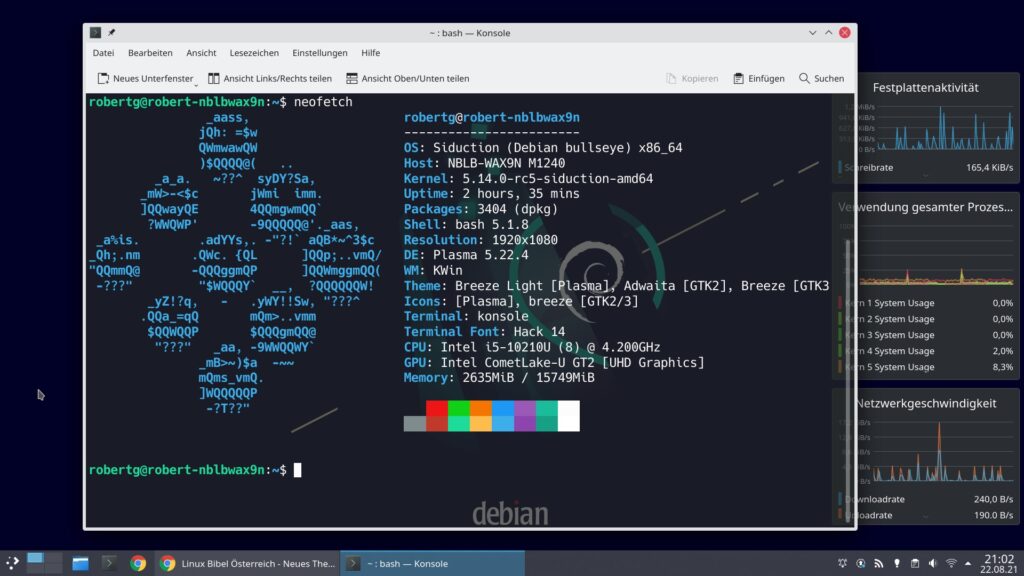
Um die Software automatisch mit dem Terminal zu starten, öffnen Sie mit einem beliebigen Texteditor, oder eben mit Nano am Terminal die in Ihrem Home-Verzeichnis versteckt liegende Datei „.bashrc“ – hier fügen Sie am Ende der Datei die neue Zeile:
neofetchhinzu. Sie starten das Terminal neu oder lesen die Konfiguration neu ein:
source ~/.bashrcNutzen Sie den tatsächlichen Administrator „root“ tun Sie dasselbe mit der „.bashrc“ unter „/root/„:
su
cd
nano .bashrcFügen Sie am Ende der Datei die neue Zeile:
neofetchein und speichern die Datei mit Strg+o, bestätigen mit Eingabe und schließen den Editor mit Strg+x. Einmal abmelden und wieder anmelden:
exit
suund Neofetch startet automatisch. Nutzen Sie Zsh als Shell fügen Sie die neue Zeile:
neofetchganz einfach am Ende der Datei „.zshrc“ ein.
Indem wir die Option „--ascii_distro“ nutzen und den Namen einer Distribution angeben, können wir das Logo ändern – etwa:
neofetch --ascii_distro windows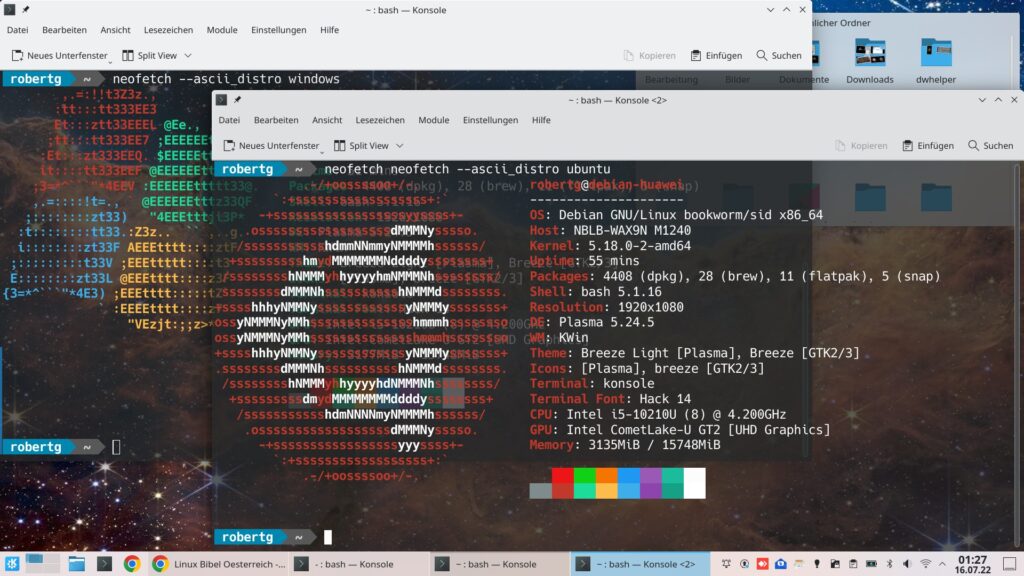
Wir können Neofetch natürlich auch mit dem Paket „lolcat“ aufwerten:
neofetch | lolcat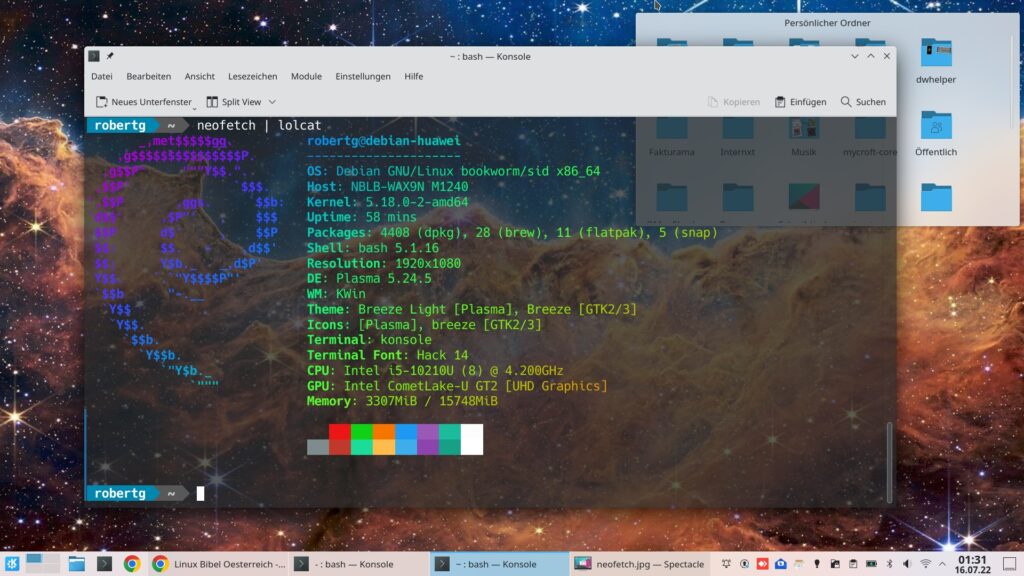



3 Reaktionen
[…] Oder auch mit Neofetch: […]
[…] von euch wird ja „screenfetch“ bzw. „neofetch“ für das Terminal […]
[…] ist so gesehen eine Erweiterung von Das Leben nach Neofetch auf GNU/Linux.ch – der Grund, Neofetch wird nicht mehr weiterentwickelt, genauso wie dessen Vorgänger Screenfetch. Dies bedeutet […]